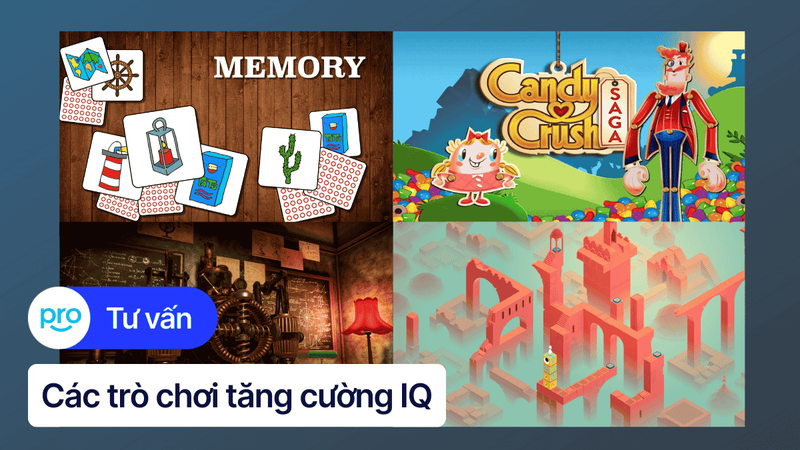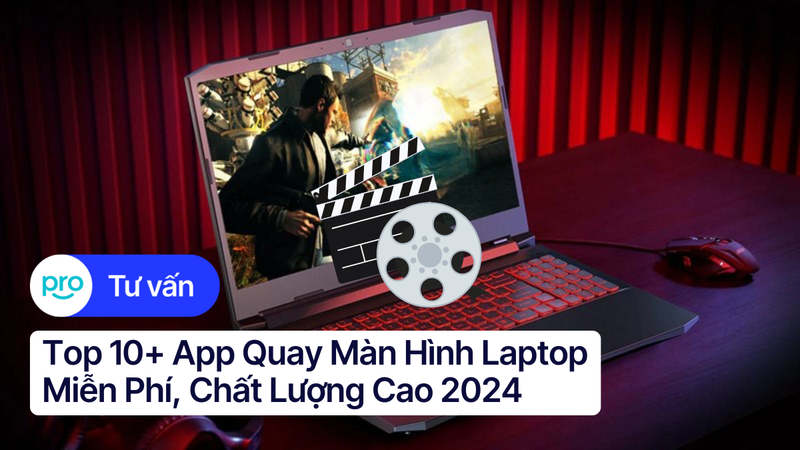Top 10+ phần mềm test laptop, máy tính miễn phí tốt nhất 2025
Kiểm tra sức khỏe cho laptop, máy tính thường xuyên là điều vô cùng cần thiết. Tuy nhiên, việc lựa chọn phần mềm test phù hợp, hiệu quả lại tốn kha khá thời gian và công sức. Thấu hiểu điều đó, bài viết này sẽ giới thiệu đến bạn top các phần mềm test laptop, máy tính miễn phí tốt nhất hiện nay, giúp bạn dễ dàng chẩn đoán và khắc phục mọi vấn đề.
1. Những điểm chính
Những thông tin hữu ích bạn sẽ nhận được sau khi đọc bài viết:
Nắm rõ vai trò của việc kiểm tra hiệu năng laptop và hiểu được lý do tại sao cần test laptop trước khi mua hoặc định kỳ kiểm tra.
Khám phá 10+ phần mềm test laptop, máy tính MIỄN PHÍ, giúp bạn tiết kiệm chi phí mà vẫn kiểm tra được hiệu năng tổng quát hoặc chuyên sâu cho từng linh kiện.
Phân loại phần mềm theo nhu cầu, dễ dàng lựa chọn công cụ phù hợp để test CPU (AIDA64, CPU-Z, Cinebench,...), GPU (GPU-Z, 3DMark, FurMark,...), ổ cứng (CrystalDiskMark), RAM (Memtest86), pin (BatteryInfoView),...
Nâng cao kiến thức về các thông số kỹ thuật cũng như ý nghĩa của các thông số phần cứng, giúp bạn tự tin phân tích kết quả benchmark.
Chủ động kiểm soát sức khỏe thiết bị nhằm phát hiện sớm các vấn đề về phần cứng như quá nhiệt, chai pin, ổ cứng lỗi,... từ đó có biện pháp xử lý kịp thời.
2. Bảng tổng hợp các phần mềm test máy tính tốt nhất hiên nay
Tên phần mềm | Xem thông tin và theo dõi tình hình hoạt động của các thành phần phần cứng trên máy tính | Hỗ trợ theo dõi nhiệt độ CPU | Miễn phí/Trả phí |
AIDA64 | √ | √ | Miễn phí |
CPU-Z | √ | √ | Miễn phí |
Speccy | √ | √ | Miễn phí |
HWMonitor | √ | √ | Miễn phí |
GPU-Z | √ | Miễn phí | |
Cinebench | √ | Miễn phí | |
3DMark | √ | Miễn phí | |
CrystalDiskMark | √ | Miễn phí | |
MemTest86 | √ | Miễn phí | |
BatteryInfoView | √ | Miễn phí |
3. Top các phần mềm test laptop tốt nhất hiện nay
3.1. AIDA64
AIDA64 là công cụ kiểm tra phần cứng và phần mềm mạnh mẽ, cung cấp thông tin chi tiết về mọi thành phần trong laptop của bạn. Điểm nổi bật của AIDA64 là khả năng theo dõi nhiệt độ, điện áp và tốc độ quạt của hệ thống, giúp bạn dễ dàng phát hiện các vấn đề liên quan đến nhiệt độ. Tuy nhiên, phiên bản đầy đủ của AIDA64 là phần mềm trả phí.
Link tải: TẠI ĐÂY
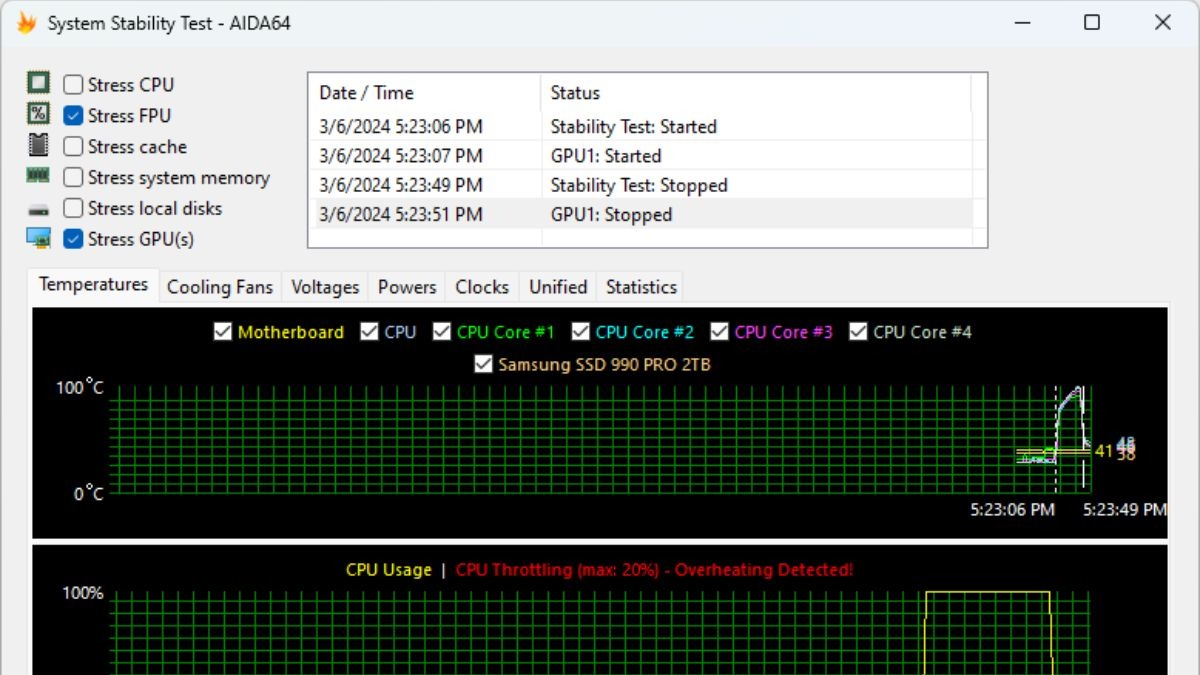
AIDA64 là công cụ kiểm tra phần cứng và phần mềm mạnh mẽ
3.2. CPU-Z
CPU-Z là công cụ nhỏ gọn nhưng vô cùng mạnh mẽ, tập trung vào việc cung cấp thông tin chi tiết về CPU, RAM và bo mạch chủ. Ưu điểm của CPU-Z là giao diện đơn giản, dễ sử dụng và hoàn toàn miễn phí. Tuy nhiên, phần mềm này không cung cấp nhiều tính năng kiểm tra phần cứng nâng cao như AIDA64.
Link tải: TẠI ĐÂY

CPU-Z là công cụ cung cấp thông tin chi tiết về CPU, RAM và bo mạch chủ
3.3. Speccy
Speccy là phần mềm kiểm tra hệ thống đến từ Piriform, cha đẻ của CCleaner. Ưu điểm nổi bật của Speccy là khả năng cung cấp thông tin tổng quan về phần cứng một cách nhanh chóng và dễ hiểu. Bên cạnh đó, Speccy còn cho phép theo dõi nhiệt độ các linh kiện, hỗ trợ người dùng phát hiện sớm các vấn đề quá nhiệt.
Link tải: TẠI ĐÂY
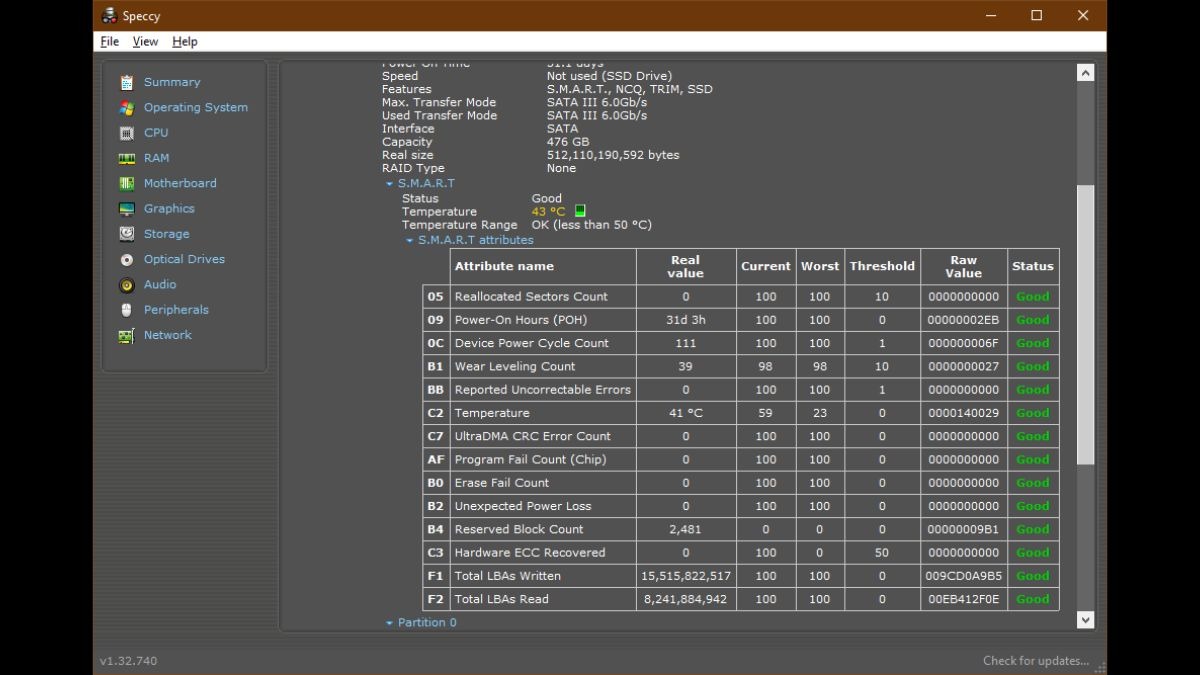
Speccy có khả năng cung cấp thông tin tổng quan về phần cứng
3.4. HWMonitor
Đúng như tên gọi, HWMonitor tập trung vào việc giám sát các thông số phần cứng như nhiệt độ, điện áp, tốc độ quạt,... Ưu điểm của HWMonitor là giao diện đơn giản, dễ sử dụng và hoàn toàn miễn phí. Tuy nhiên, phần mềm này không cung cấp nhiều tính năng kiểm tra phần cứng nâng cao như AIDA64 hay Speccy.
Link tải: TẠI ĐÂY
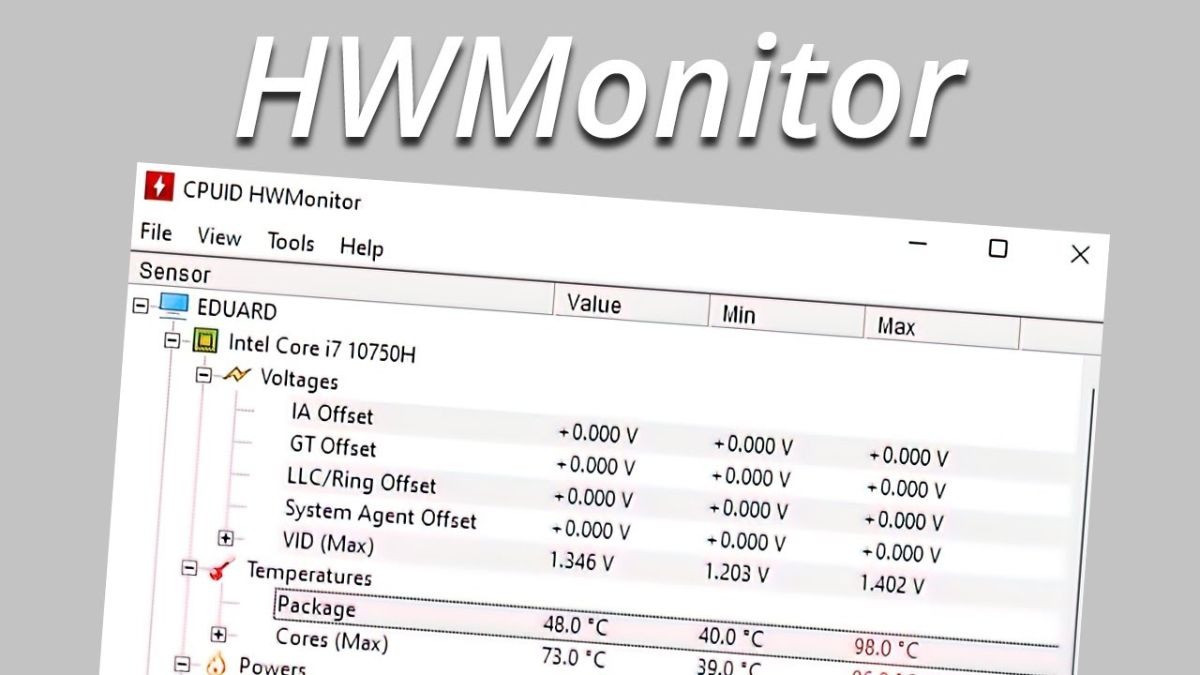
HWMonitor tập trung vào việc giám sát các thông số phần cứng
3.5. GPU-Z
GPU-Z là phần mềm chuyên dụng để kiểm tra thông số kỹ thuật chi tiết của card đồ họa, cung cấp thông tin về xung nhịp, bộ nhớ, driver,... GPU-Z đặc biệt hữu ích cho game thủ và những người làm việc trong lĩnh vực đồ họa, giúp họ theo dõi hiệu năng và nhiệt độ của card đồ họa trong quá trình sử dụng.
Link tải: TẠI ĐÂY
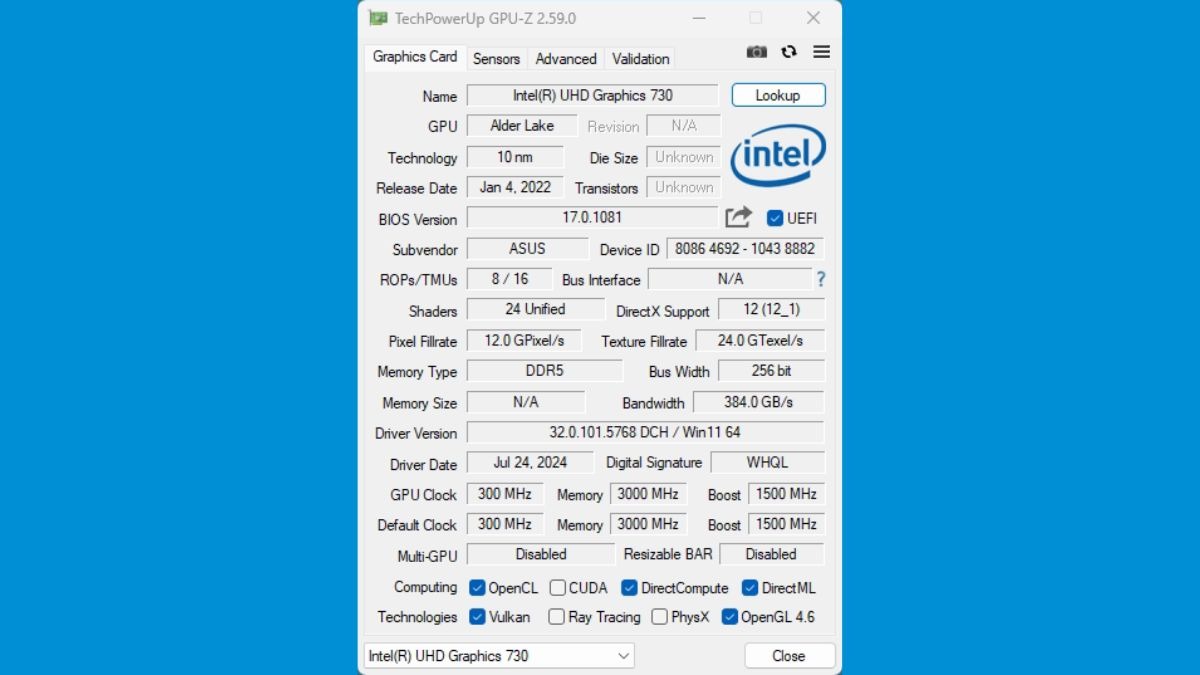
GPU-Z đặc biệt hữu ích cho game thủ và những người làm việc trong lĩnh vực đồ họa
3.6. Cinebench
Cinebench là phần mềm benchmark nổi tiếng, sử dụng engine render Cinema 4D của Maxon để đánh giá hiệu năng CPU và GPU. Điểm mạnh của Cinebench là khả năng mô phỏng khối lượng công việc thực tế, từ đó đưa ra điểm số phản ánh chính xác sức mạnh của hệ thống.
Link tải: TẠI ĐÂY
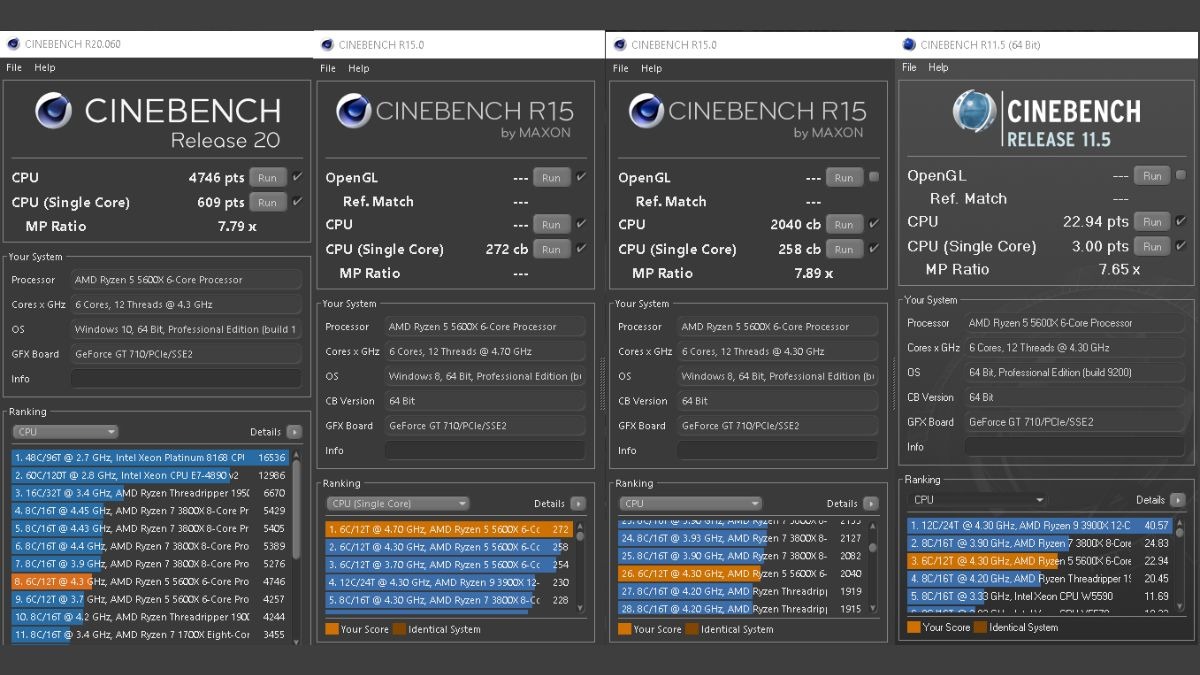
Cinebench là phần mềm đánh giá hiệu năng CPU và GPU
3.7. 3DMark
3DMark là phần mềm benchmark đồ họa phổ biến nhất hiện nay, được phát triển bởi Futuremark. Phần mềm cung cấp nhiều bài test benchmark đồ họa khác nhau, từ cơ bản đến nâng cao, phù hợp với nhiều loại card đồ họa. Từ đó, người dùng có thể so sánh hiệu năng card đồ họa của mình với các hệ thống khác.
Link tải: TẠI ĐÂY
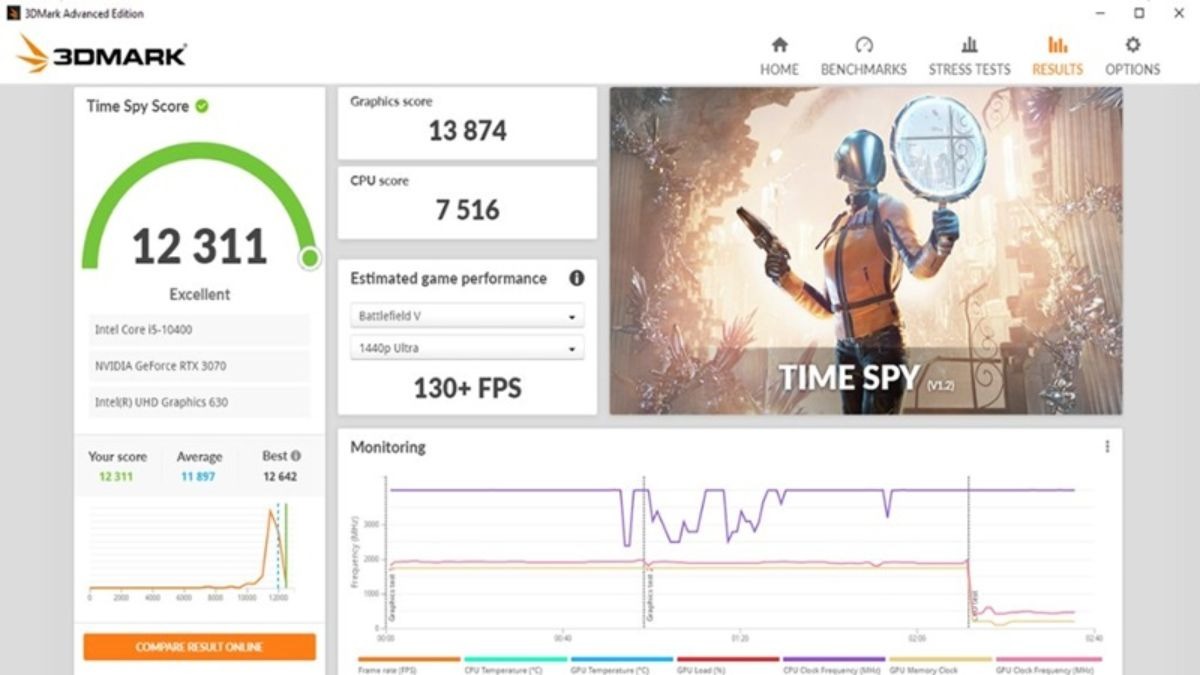
3DMark là phần mềm cung cấp nhiều bài test benchmark đồ họa khác nhau
3.8. CrystalDiskMark
CrystalDiskMark là phần mềm benchmark ổ cứng phổ biến và dễ sử dụng, giúp đo tốc độ đọc/ghi tuần tự và ngẫu nhiên của ổ cứng HDD hoặc SSD. Ưu điểm của chính là sự đơn giản, dễ sử dụng, giao diện trực quan, dễ hiểu ngay cả với người dùng chưa có nhiều kinh nghiệm về benchmark.
Link tải: TẠI ĐÂY
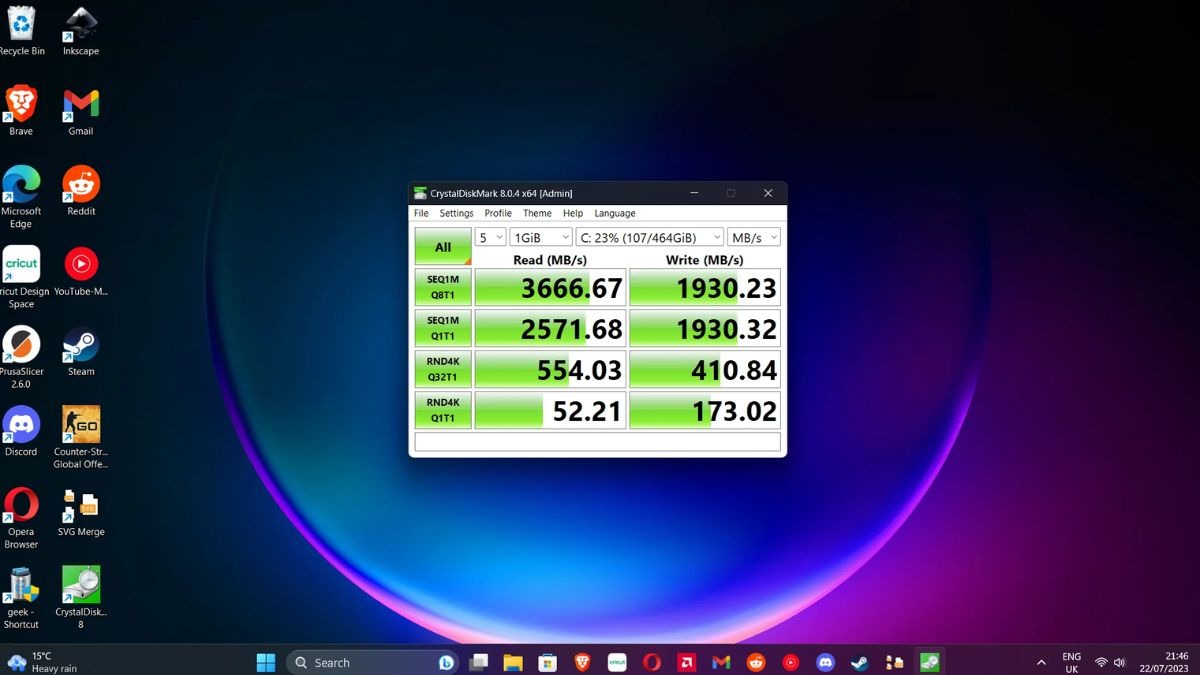
CrystalDiskMark sở hữu giao diện đơn giản, dễ hiểu
3.9. FurMark
FurMark là phần mềm benchmark card đồ họa nổi tiếng với khả năng đẩy card đồ họa lên mức tải tối đa. Ưu điểm của FurMark là khả năng kiểm tra sự ổn định của card đồ họa dưới áp lực cao, giúp người dùng phát hiện sớm các vấn đề về nhiệt độ và hiệu năng.
Link tải: TẠI ĐÂY
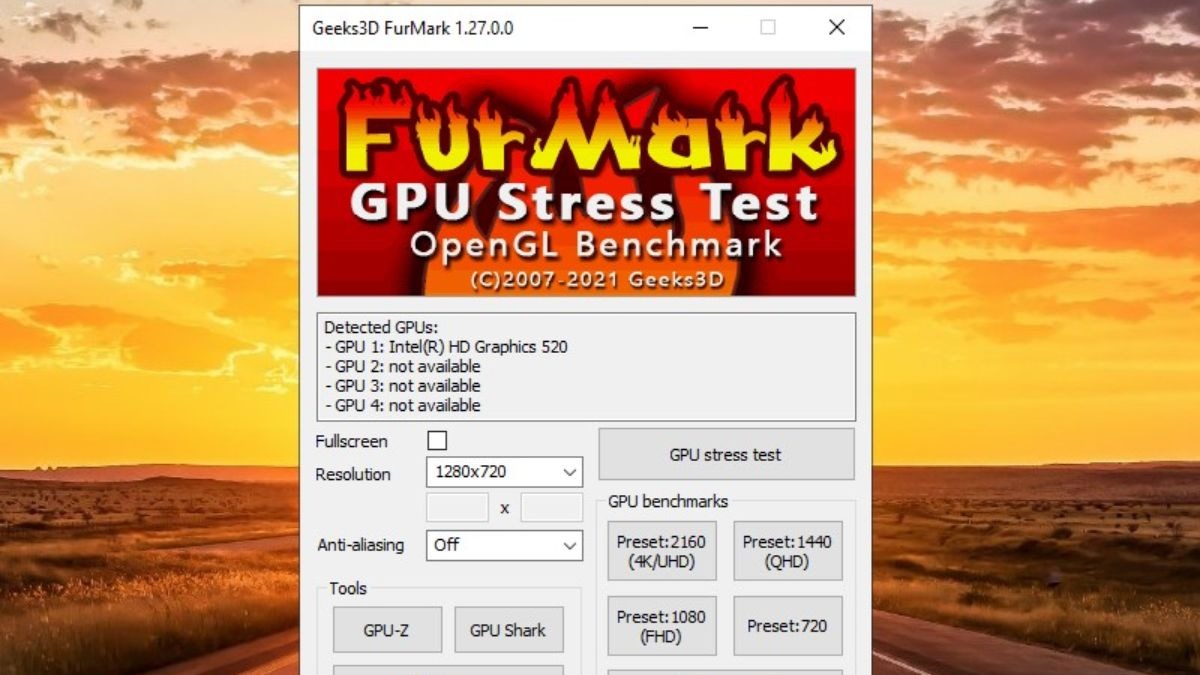
FurMark có khả năng kiểm tra sự ổn định của card đồ họa dưới áp lực cao
3.10. MemTest86
MemTest86 là công cụ kiểm tra RAM chuyên dụng, giúp phát hiện các lỗi phần cứng liên quan đến bộ nhớ RAM. Phần mềm này chạy độc lập với hệ điều hành, cho phép kiểm tra RAM một cách triệt để và chính xác hơn.
Link tải: TẠI ĐÂY
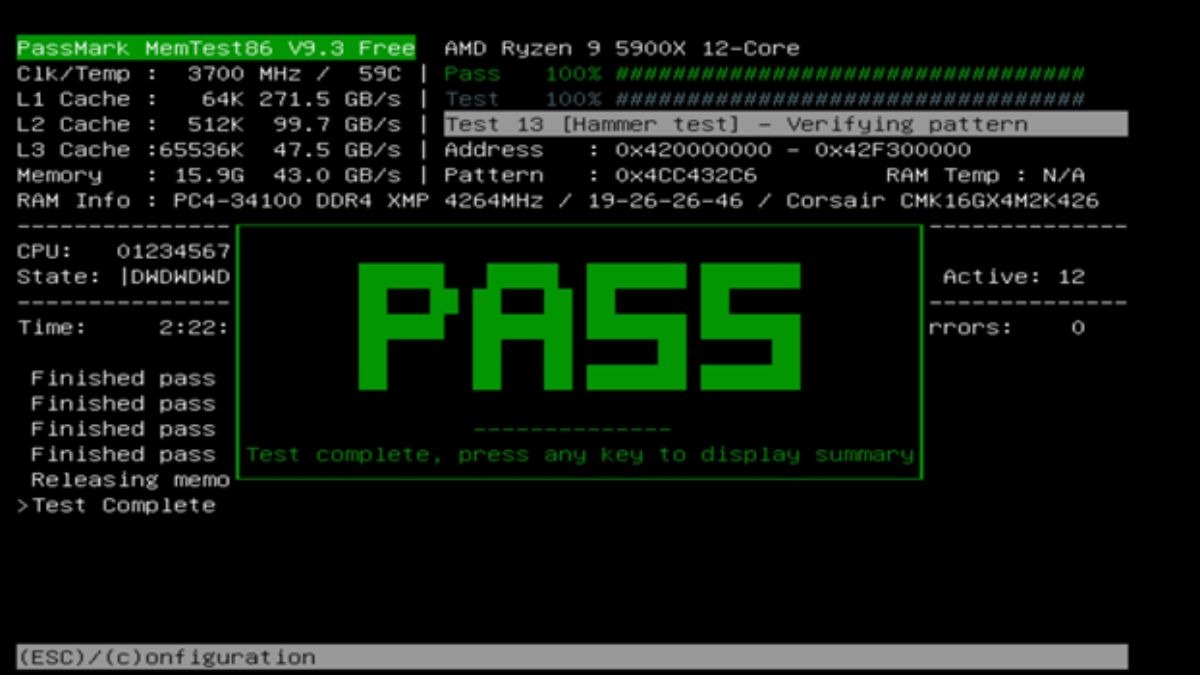
MemTest86 là một công cụ kiểm tra RAM chuyên dụng
3.11. BatteryInfoView
Nếu bạn đang tìm kiếm một phần mềm kiểm tra dung lượng pin laptop, BatteryInfoView là lựa chọn lý tưởng. Phần mềm hiển thị thông tin chi tiết về pin như dung lượng thiết kế, dung lượng hiện tại, thời gian sử dụng,... giúp người dùng theo dõi tình trạng sức khỏe của pin.
Link tải: TẠI ĐÂY
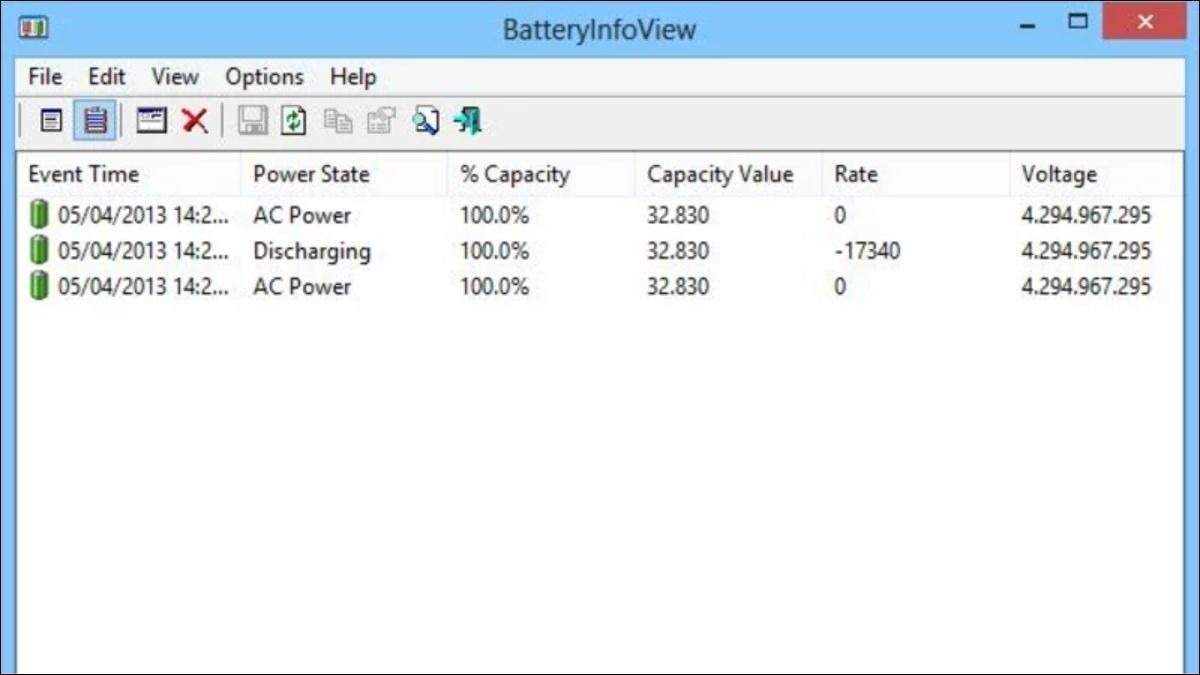
BatteryInfoView là một phần mềm kiểm tra dung lượng pin laptop
4. Một số câu hỏi liên quan
4.1. Nên sử dụng phần mềm test laptop nào là tốt nhất?
Việc lựa chọn phần mềm test laptop tốt nhất phụ thuộc vào nhu cầu cụ thể của bạn. Nếu muốn kiểm tra tổng quát hệ thống, bạn có thể chọn AIDA64, Speccy hoặc CPU-Z. Trong khi đó, nếu cần kiểm tra chuyên sâu về card đồ họa, ổ cứng hay RAM, bạn nên sử dụng các phần mềm chuyên dụng như GPU-Z, CrystalDiskMark hay MemTest86.
4.2. Có nên sử dụng phần mềm benchmark thường xuyên?
Mặc dù phần mềm benchmark giúp đánh giá hiệu năng hệ thống, nhưng bạn không nên lạm dụng chúng. Việc chạy benchmark thường xuyên, đặc biệt là các bài test cường độ cao, có thể khiến các linh kiện, đặc biệt là CPU và GPU, hoạt động ở mức công suất tối đa trong thời gian dài. Điều này dẫn đến tình trạng quá tải, sinh nhiệt độ cao, từ đó làm giảm tuổi thọ linh kiện.
Tốt nhất, bạn chỉ nên sử dụng phần mềm benchmark khi thực sự cần thiết. Ví dụ như khi muốn kiểm tra hiệu năng sau khi nâng cấp phần cứng hoặc so sánh hiệu năng với các hệ thống khác.
Ngoài ra bạn cũng có thể tham khảo các dòng laptop Dell Inspiron và Precision chính hãng, hiệu năng mạnh mẽ tại ThinkPro như Dell Inspiron 7445 2-in-1 đa năng và tiện lợi, Dell Inspiron 14 Plus 7440 và Dell Inspiron 16 Plus 7640 mạnh mẽ và thời trang. Dell Inspiron 5430 phù hợp với ngân sách sinh viên, trong khi Dell Precision 7550 đáp ứng nhu cầu công việc chuyên nghiệp.
Việc sử dụng phần mềm test laptop là vô cùng quan trọng để đảm bảo hiệu năng và độ ổn định cho thiết bị. Tùy vào nhu cầu sử dụng, bạn có thể lựa chọn phần mềm phù hợp từ danh sách trên để kiểm tra tổng quát hoặc đánh giá chuyên sâu một linh kiện cụ thể. Hãy chủ động kiểm tra sức khỏe cho laptop thường xuyên để kịp thời phát hiện và khắc phục sự cố, kéo dài tuổi thọ cho thiết bị.
Xem thêm:
Laptop lên màn hình nhưng không chạy: Nguyên nhân và khắc phục
Cách test hiệu năng laptop và top phần mềm kiểm tra tốt nhất
9 cách test laptop cũ, mới chính xác, đầy đủ từ A - Z
Giải thích Thông số Kỹ thuật Laptop: Bí kíp Chọn Mua Laptop 2025